Windows10系统怎么样查看显示器的刷新率
1、右键点击开始按钮,在弹出菜单中选择设置的菜单项。
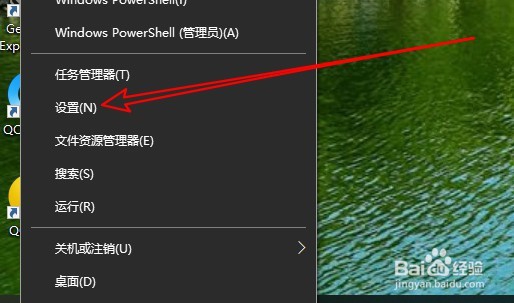
2、接下来点击设置菜单中的系统图标。
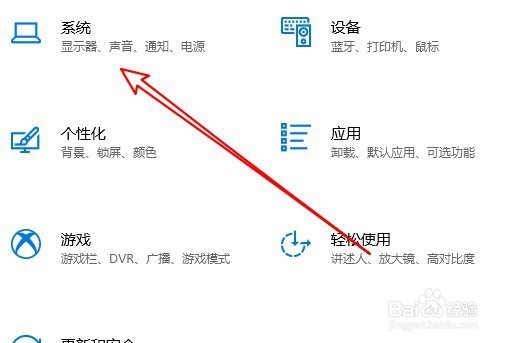
3、然后在打开的系统窗口,点击显示的菜单项。
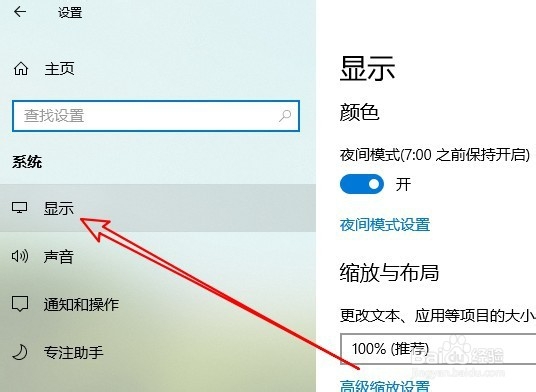
4、接下来在右侧的窗口中点击高级显示设置的菜单项。
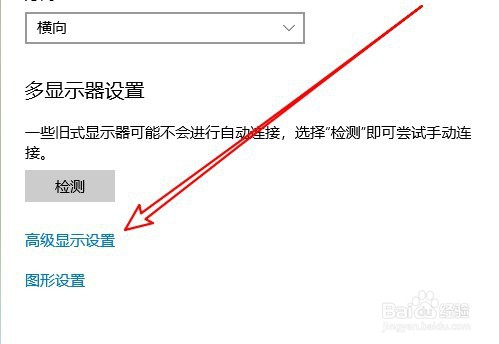
5、在打开的高级显示设置窗口,可以看到当前屏幕的刷新频率了。

6、我们也可以点击显示识别器的属性快捷链接。

7、然后再打开到显卡属性窗口,点击监视器的选项卡。
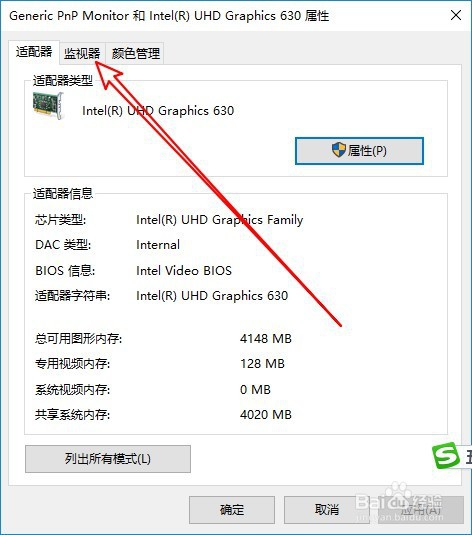
8、在打开的窗口中可以修改屏幕刷新频率。
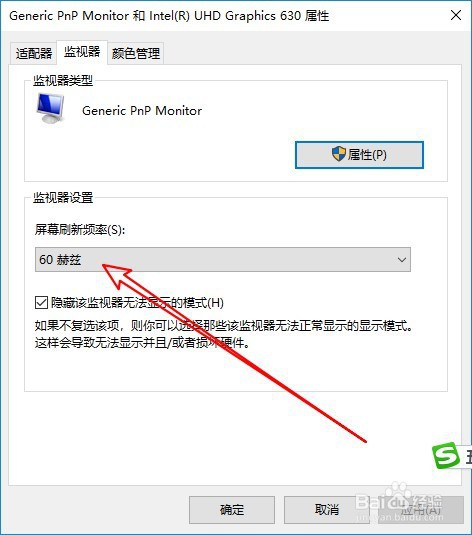
9、总结:
1、右键点击开始按钮,在弹出菜单中选择设置的菜单项。
2、接下来点击设置菜单中的系统图标。
3、然后在打开的系统窗口,点击显示的菜单项。
4、接下来在右侧的窗口中点击高级显示设置的菜单项。
5、在打开的高级显示设置窗口,可以看到当前屏幕的刷新频率了。
6、我们也可以点击显示识别器的属性快捷链接。
7、然后再打开到显卡属性窗口,点击监视器的选项卡。
8、在打开的窗口中可以修改屏幕刷新频率。
声明:本网站引用、摘录或转载内容仅供网站访问者交流或参考,不代表本站立场,如存在版权或非法内容,请联系站长删除,联系邮箱:site.kefu@qq.com。
阅读量:153
阅读量:185
阅读量:86
阅读量:188
阅读量:22